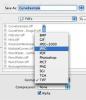Fraps je softverski alat koji se koristi za praćenje performansi 3D računalnih igara. Fraps također može snimiti zaslon tijekom igre, tako da možete snimati slike i videozapise svoje igre. Od izdanja Frapsa 2.9.8, možete snimati Windows radnu površinu baš kao i igru, što otvara nove aplikacije za Fraps u sustavima Windows Vista i Windows 7. Na primjer, možete snimiti sebe kako obavljate neki zadatak u sustavu Windows, a zatim objaviti videozapis na mreži kako bi drugi mogli pratiti vaše radnje.
Korak 1
Preuzmite i instalirajte Fraps s fraps.com.
Video dana
Korak 2
Pokrenite Fraps s radne površine ili izbornika Start. Pojavljuje se Fraps sučelje.
Korak 3
Omogućite potvrdni okvir "Monitor Aero desktop" u donjem lijevom kutu prozora. Monitor brzine kadrova, žuti brojevi na crnoj pozadini, odmah se pojavljuje u gornjem lijevom kutu zaslona.
4. korak
Kliknite gumb "FPS" na vrhu prozora da biste otkrili opcije benchmarkinga. Kliknite radio gumb "Sakrij sloj" u donjem desnom kutu prozora.
Korak 5
Kliknite gumb "Filmovi" na vrhu prozora. Zabilježite direktorij u koji se spremaju video snimci i promijenite ga ako želite pritiskom na "Promijeni". Također imajte na umu prečac za snimanje videa, koji je prema zadanim postavkama F9. Ovo je ključ koji ćete koristiti za pokretanje i zaustavljanje snimanja videozapisa. Promijenite ga ako želite klikom na tekstualno polje, a zatim pritiskom na novu prečacu.
Korak 6
Minimizirajte Fraps prozor. Pritisnite prečac za snimanje videozapisa za početak snimanja. Brojevi na ikoni Fraps na desnoj strani programske trake postat će crveni kako bi označili da je snimanje počelo. Izvedite sve radnje koje želite snimiti, a zatim ponovno pritisnite tipku za snimanje videozapisa da biste završili snimanje (brojevi će se vratiti na žutu).
Korak 7
Pokrenite Windows Explorer, a zatim idite na video direktorij ("C:\Fraps\Movies" prema zadanim postavkama). Dvaput kliknite svoj videozapis, naslovljen prema datumu i vremenu snimanja, da vidite kako je izašao.
Savjeti i upozorenja
- Omogućite potvrdni okvir "Snimi vanjski ulaz" na zaslonu za konfiguraciju "Filmovi" ako želite snimiti zvučni zapis dok snimate. Omogućite sljedeći potvrdni okvir da biste odredili tipku za korištenje za snimanje glasa, tako da možete "ubaciti" glasovne upute dok izvršavate određene zadatke.
- Podesite opcije Postavke snimanja videa na zaslonu konfiguracije "Filmovi" ako su vaša snimanja previše trzaja ili spora. Pokušajte smanjiti broj sličica u sekundi i/ili upotrijebiti opciju "Pola veličine".
- Besplatna verzija Frapsa snimit će samo 30 sekundi videa. Kupite punu verziju ako trebate više vremena za snimanje.